Nogle gange tror du måske, du mister besindelsen.
Du vil sidde der foran din loginskærm i et par minutter og samle din hjerne efter en password, du har brugt en million gange.
Endnu værre, hvis du ikke kan tænke på det, bliver du nødt til at gennemgå øvelsen med at nulstille dit password og forsøge at huske, hvad der er svaret på dit sikkerhedsspørgsmål.
Denne oplevelse er så almindelig for så mange. Mere end 78% af folk har nulstillet en af deres passwords i løbet af de sidste 90 dage.
For at modvirke denne besværlige proces henvender mange sig til password administratorer for at gemme og gemme deres følsomme oplysninger.
I dette indlæg skitserer vi alt hvad du behøver at vide om password administratorer og fremhæver de bedste, du bør overveje.
Hvordan fungerer en password administrator?
En password administrator er en sikker webbaseret eller downloadbar software på din enhed, der giver dig mulighed for at gemme passwords, hvilket gør det lettere at logge ind på dine foretrukne konti. Nogle password administratorer gemmer andre følsomme oplysninger, herunder kreditkortoplysninger, adresser, sikre noter og mere.
Mange bruger password administratorer til at fjerne behovet for at huske alle deres individuelle passwords.
Forestil dig, at du aldrig behøver at gennemgå alle trin for at nulstille din password igen. I stedet kan du bare logge ind på dine konti med blot et par klik.
Når du går til et sted for at logge ind, udfyldes dine passwords automatisk, så længe du er logget ind i din password administrator.
Derudover kan du udnytte browser add-ons for at gøre denne proces nem.
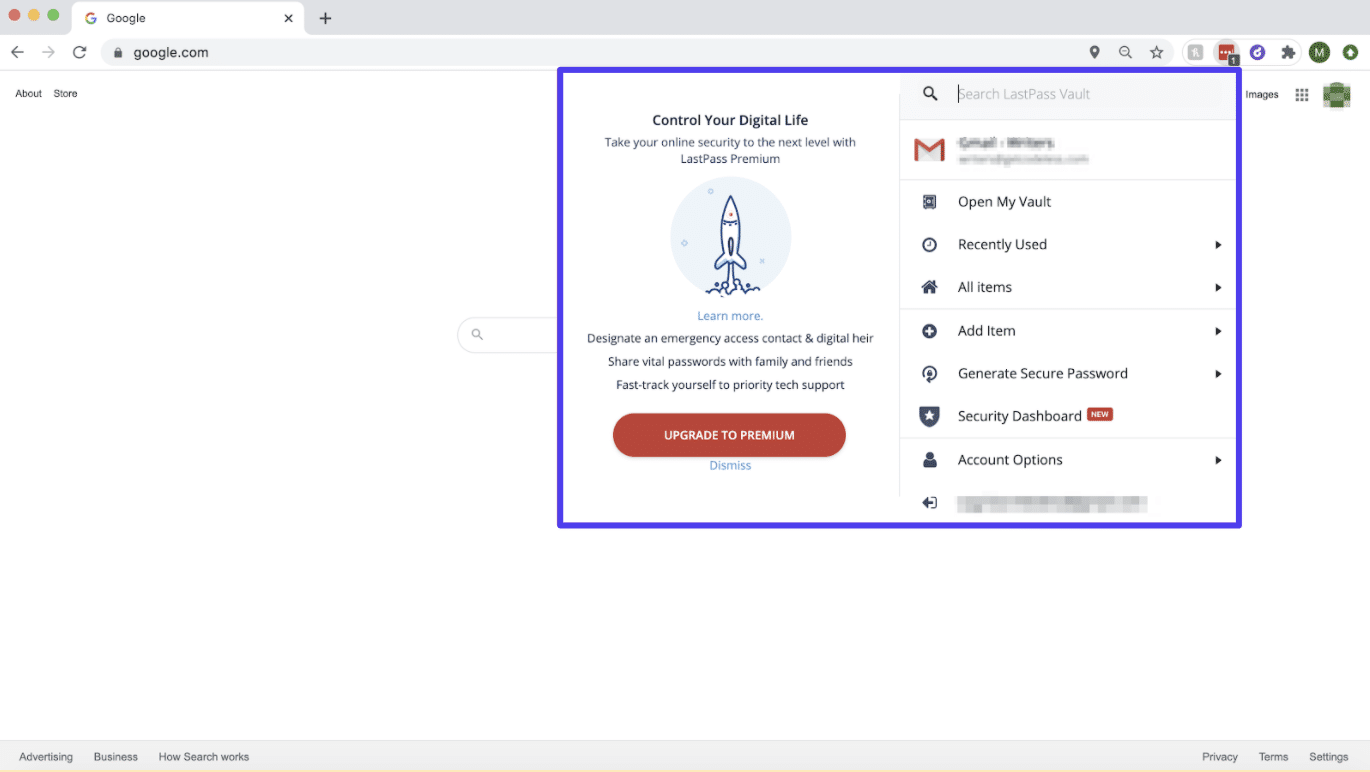
Password administratorer hjælper millioner af brugere over hele verden med at nå det og fjerne friktionen fra deres loginproces. Cirka 22% af amerikanerne bruger en password-app til at administrere deres sikre information.
Alt du skal gøre er at huske det primære password, du bruger til din password administrator, og du skal være klar.
Password administratorer hjælper også brugerne med at få et mere sikkert og mere sikkert online fodaftryk. Adgangskoder kan genereres, og alarmer sendes til brugere, der muligvis har kompromitterede konti.
Brugere kan også oprette unikke passwords, da de ikke behøver at huske dem.
For eksempel fandt en undersøgelse, at 44 millioner Microsoft-brugere brugte den samme password til mere end en konto.
Eksperter vil anbefale dig at diversificere dine passwords, hvis en konto er kompromitteret.
Med en password administrator kan du.
Hvor sikre er password administratorer?
Som du kan forestille dig, er mange forbrugere bekymrede over, hvor sikre password administratorer er.
Det korte svar: meget sikkert.
De fleste password administratorer bruger Advanced Encryption Standard (AES) med 256 bit tilfældigt genererede nøgler.
Dette er en af de højeste former for sikkerhedsprotokoller, som password administratorer kan bruge til kryptering og til at beskytte sikker information. De tilfældigt genererede nøgler krypterer de oplysninger, der er gemt i softwaren.
Derudover krypterer de fleste password administratorer lokalt, hvilket betyder, at de aldrig gemmer eller gennemgår dine oplysninger. Før dine passwords gemmes i password administratoren, krypteres de, så virksomheden ikke engang kender følsomme oplysninger.
Frem for alt er det dog vigtigt at huske, at password administratorer er en bedre mulighed end andre metoder til opbevaring af passwords som en notesbog, Google Sheets eller Word-dokument.
De er sikrere og hjælper endda med forbruger sikkerhedsforanstaltninger. De hjælper dig med at oprette mere komplekse passwords med password generatorer, hvilket i sidste ende gør dine loginprocedurer mere sikre.
Uanset om du kan lide det eller ej, prøver andre måske at komme ind på dine konti. Faktisk har mere end 27% af befolkningen forsøgt at gætte en andens password – og 17% fik det rigtigt.
Når nogen kommer ind på en af dine konti, kan de komme ind på dem alle, hvis du bruger den samme password.
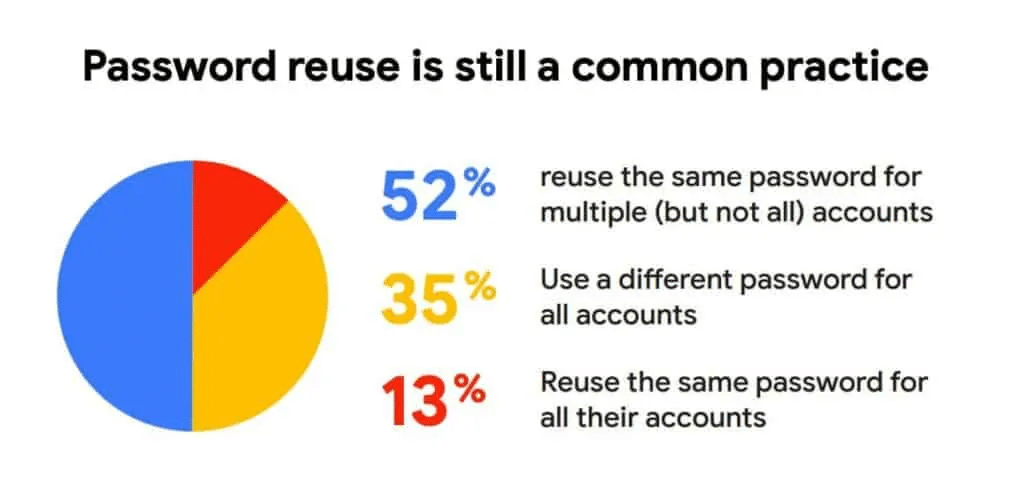
Derfor er det så vigtigt at have en blanding af komplekse passwords, du bruger til at øge din online-konto og cloud-sikkerhed.
Uden flere passwords risikerer du et ødelæggende hack på tværs af alle dine konti.
Adgangskodadministratorer tvinger dig til at styrke din digitale sikkerhed, mens du sikkert gemmer dine følsomme oplysninger og beskytter dem mod dårlige aktører.
Sådan bruges Password administratorer
Adgangskodadministratorer er så nemme at bruge efter en hurtig installationsproces.
Alt hvad du skal gøre:
- Tilmeld dig den Password administrator, du vælger.
- Download desktopversionen og browser-tilføjelsen.
- Vælg en hovedpassword, og log ind.
- Begynd at linke dine konti
Derefter kan du logge ind, når du besøger et websted, hvor du har en konto med blot et par klik.
Uanset om du bruger password-appen eller online-browseren, gør det begge super nemt at tilføje, redigere og gemme passwords.
Bare log ind, så er du klar:
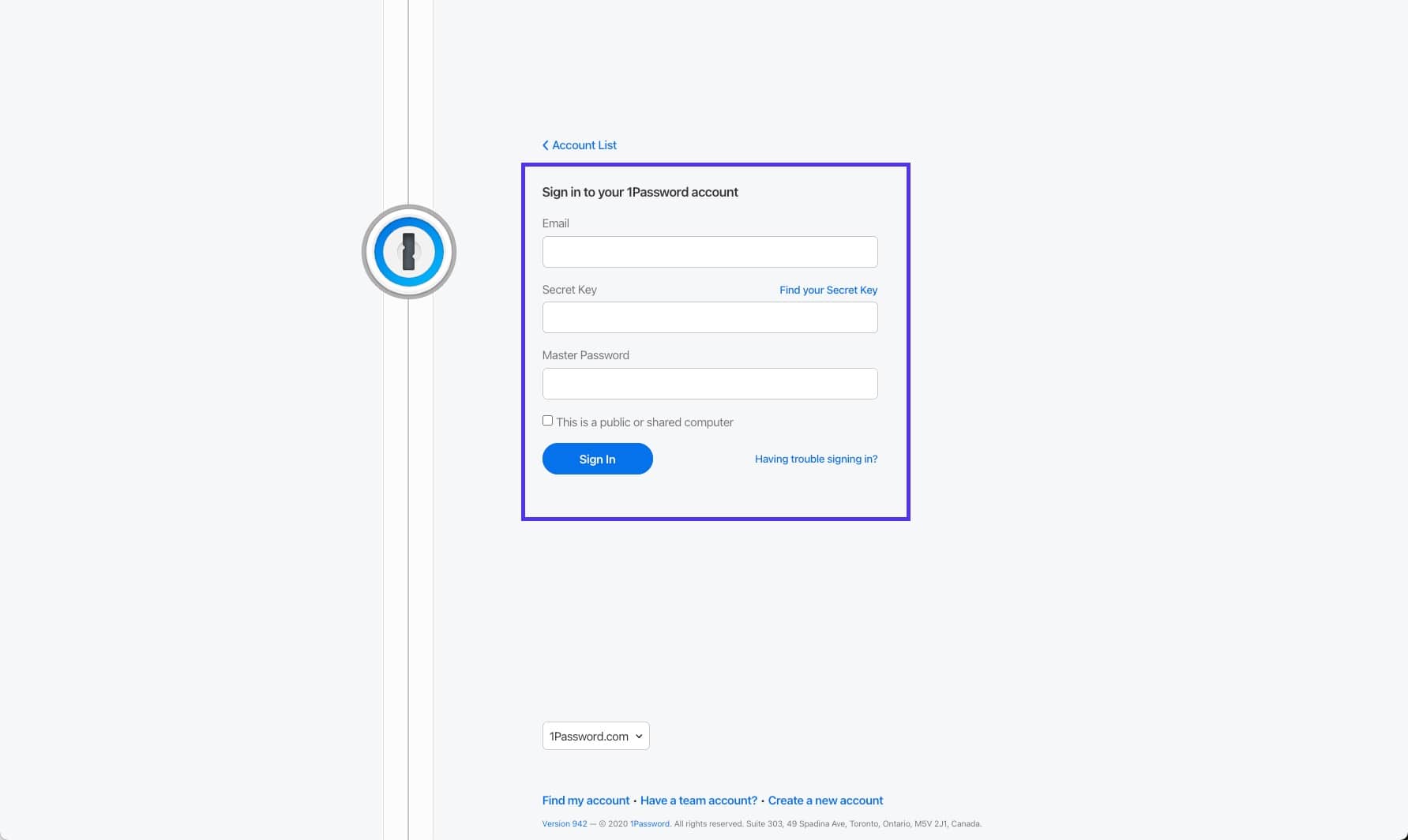
With all your passwords finally stored, you’ll be able to log into your accounts in only a few clicks.
9 bedste Password administratorer at vælge imellem (gratis og betalte værktøjer)
Måske er du ny hos Password administratorer og vil bare vide, hvad der er alt-i-en-løsningen til dine passwordbehov.
Nedenfor har vi fremhævet vores bedste kandidater til de bedste Password administratorer på markedet. Dette tager højde for sikkerhed, brugervenlighed, pris og funktionalitet.
Hvis du vil have sikkerhed for alle de førende Password administratorer, men ikke ønsker at betale prisen for dem, skal du overveje disse gratis muligheder.
Mens de fleste tilbyder en slags freemium-model, giver disse udbydere den største bredde af funktionalitet uden omkostninger overhovedet.
1. Bitwarden
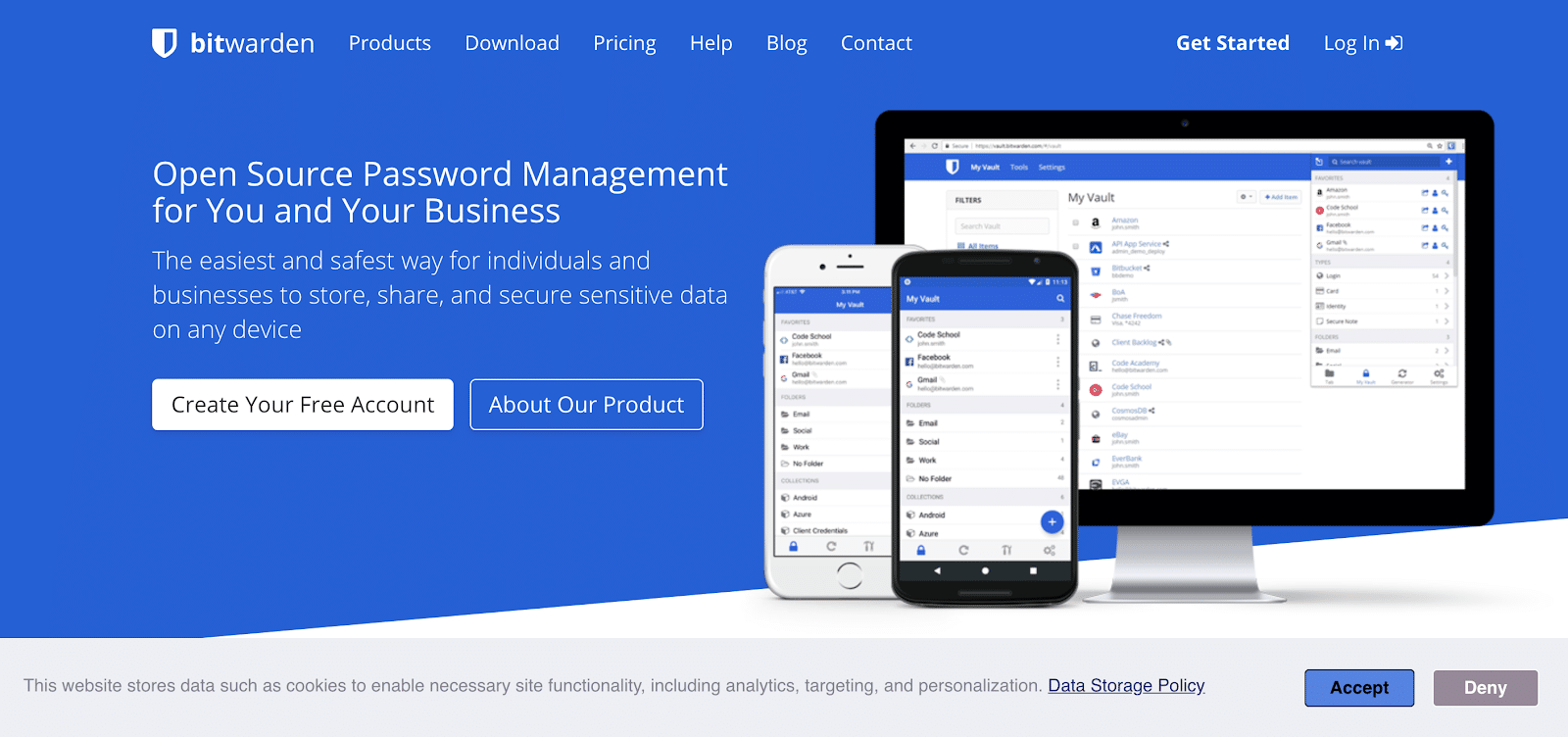
Bitwarden er en løsning til passwordstyring, der krypterer alle dine oplysninger, før den endda forlader dine enheder. Ved at udnytte open source-software kan dets infrastruktur forbedres af udviklere fra hele verden.
Som et gratis tilbud tilbyder Bitwarden det grundlæggende, du har brug for for at sikre, at dine passwords er gemt sikkert og sikkert. For kun et par dollars om året kan du tilvælge rapporter, der advarer dig, hvis bestemte passwords ikke er komplekse nok og inkluderer yderligere sikkerhedsdata om dine konti.
Prisfastsættelse: Bitwarden er gratis, medmindre du vil opgradere til 10 USD pr. år for udvalgte premiumfunktioner inklusive two-factor authentication, sikkerhedsrapporter og mere.
2. NordPass
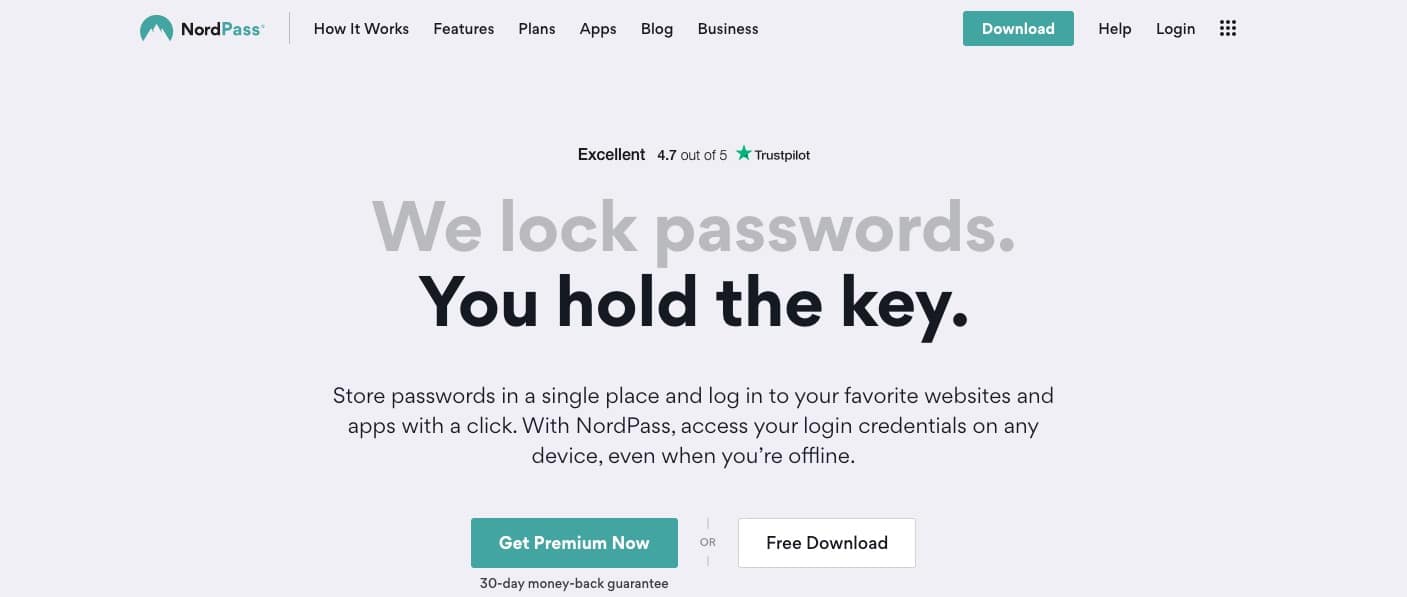
NordPass er skabt til live af skaberne af NordVPN, en velkendt VPN-løsning, og er en relativt ny Password administrator, der giver brugerne adgang til deres passwords, selv når de er offline – uanset enheden. Det er en simpel Password administrator-app uden alle de klokker og fløjter, som konkurrenterne har.
Hvis du blot leder efter en måde at gemme dine passwords på og ikke har brug for meget andet, kan NordPass være det rigtige valg for dig. Det tilbyder unikke funktioner, herunder biometrisk beskyttelse gennem scanning af fingeraftryk eller deres FaceID-funktion.
Prisfastsættelse: Den gratis version skal være mere end egnet til de fleste brugssager, men du kan opgradere til 2,49 USD pr. måned for at vurdere passwordns tilstand, synkronisere på tværs af flere enheder og meget mere.
3. KeePass
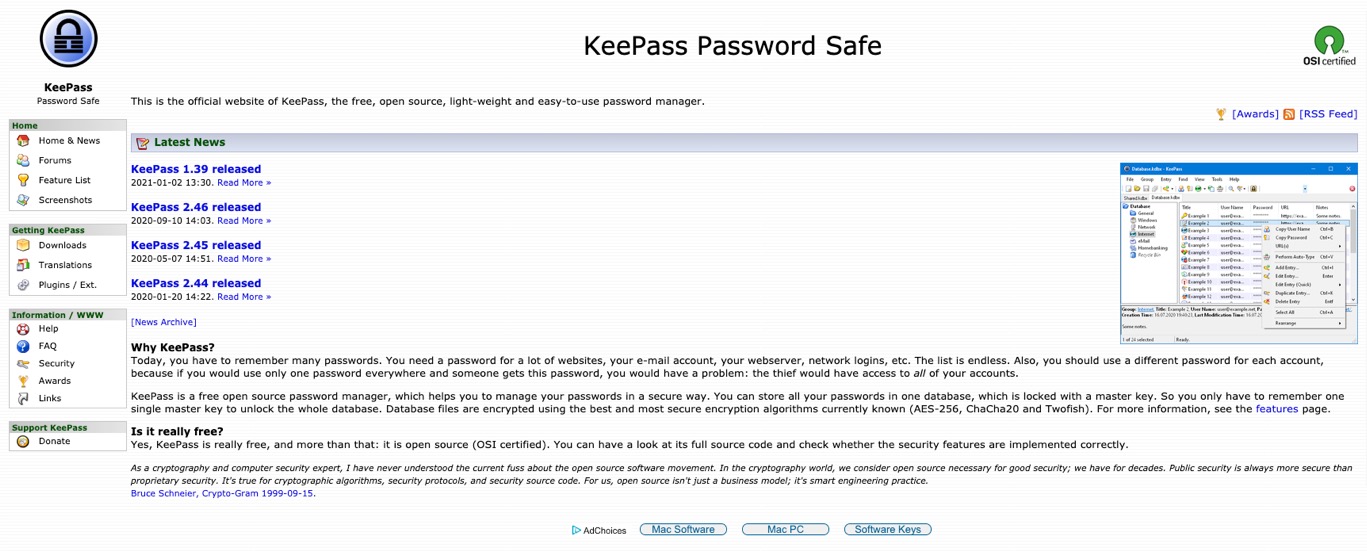
KeePass tager dig tilbage til det grundlæggende. Du finder ikke en fancy brugergrænseflade med denne, men open source-softwaren giver dig mulighed for at “gemme alle dine passwords i en database”, som du kan få adgang til med din nøgle.
Platformen fortæller, at det er tillid til af NASA, og nye versioner ser ud til løbende at blive frigivet. Dette er perfekt til den bruger, der bare vil have deres passwords gemt sikkert og intet andet.
Med KeePass kan du omgå nogle af de andre funktioner, der kan være en distraktion, og bare få dine passwords gemt sikkert, så du ikke behøver at bekymre dig om dem.
Prisfastsættelse: KeePass er en gratis open source-software.
4. RoboForm
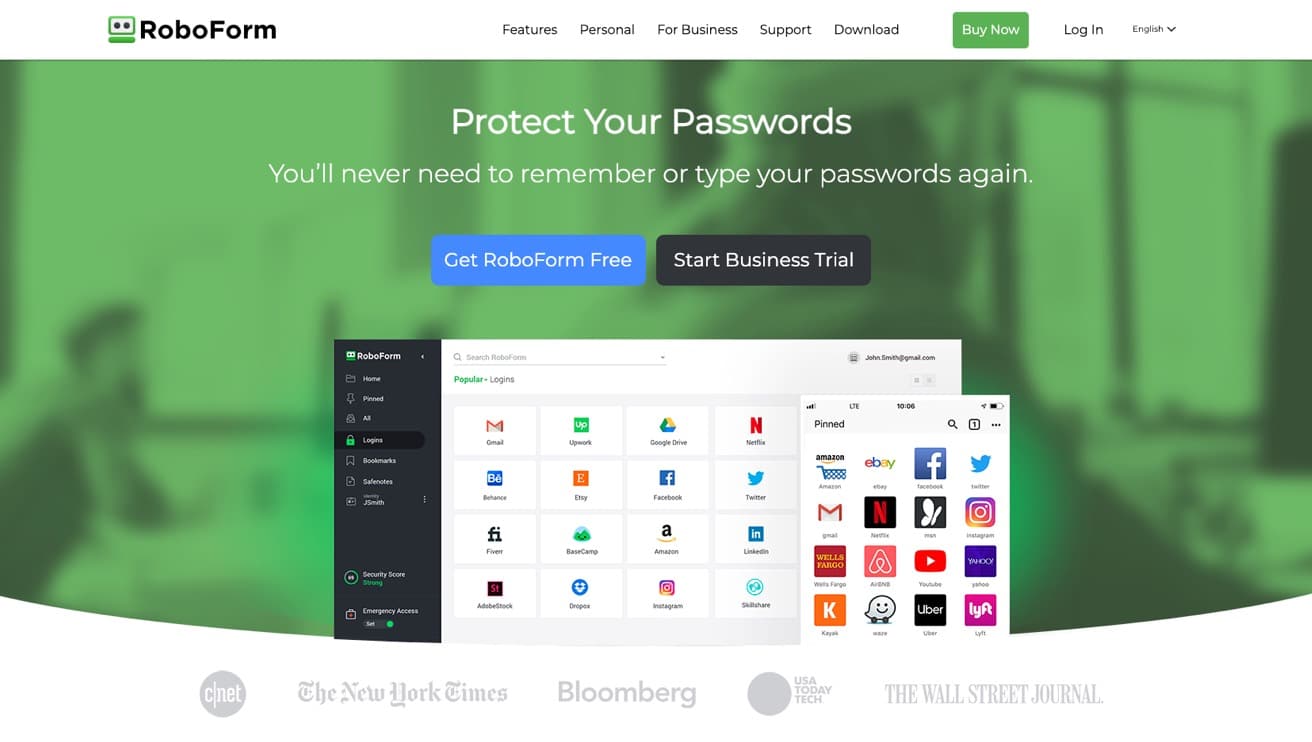
RoboForm er en ligetil løsning til opbevaring af dine passwords. Adgangskodadministratoren tilbyder en bred vifte af funktioner, herunder en master-passwordgenerator, passwordormular autofyld, support til flere platforme og mere.
RoboForm giver dig også mulighed for sikkert at sende logins, som normalt er en kun betalt funktion på konkurrerende øsninger til Password administratorl. Appen integreres med alle browsere, og du kan importere eller eksportere dine passwords for at komme i gang.
Prisfastsættelse: RoboForms premiumversion koster 16,70 USD pr. person pr. år og låser op for tofaktor autentificering, sikker delt mappe, prioritetsunderstøttelse oven på andre fagfolk.
5. Sticky Password
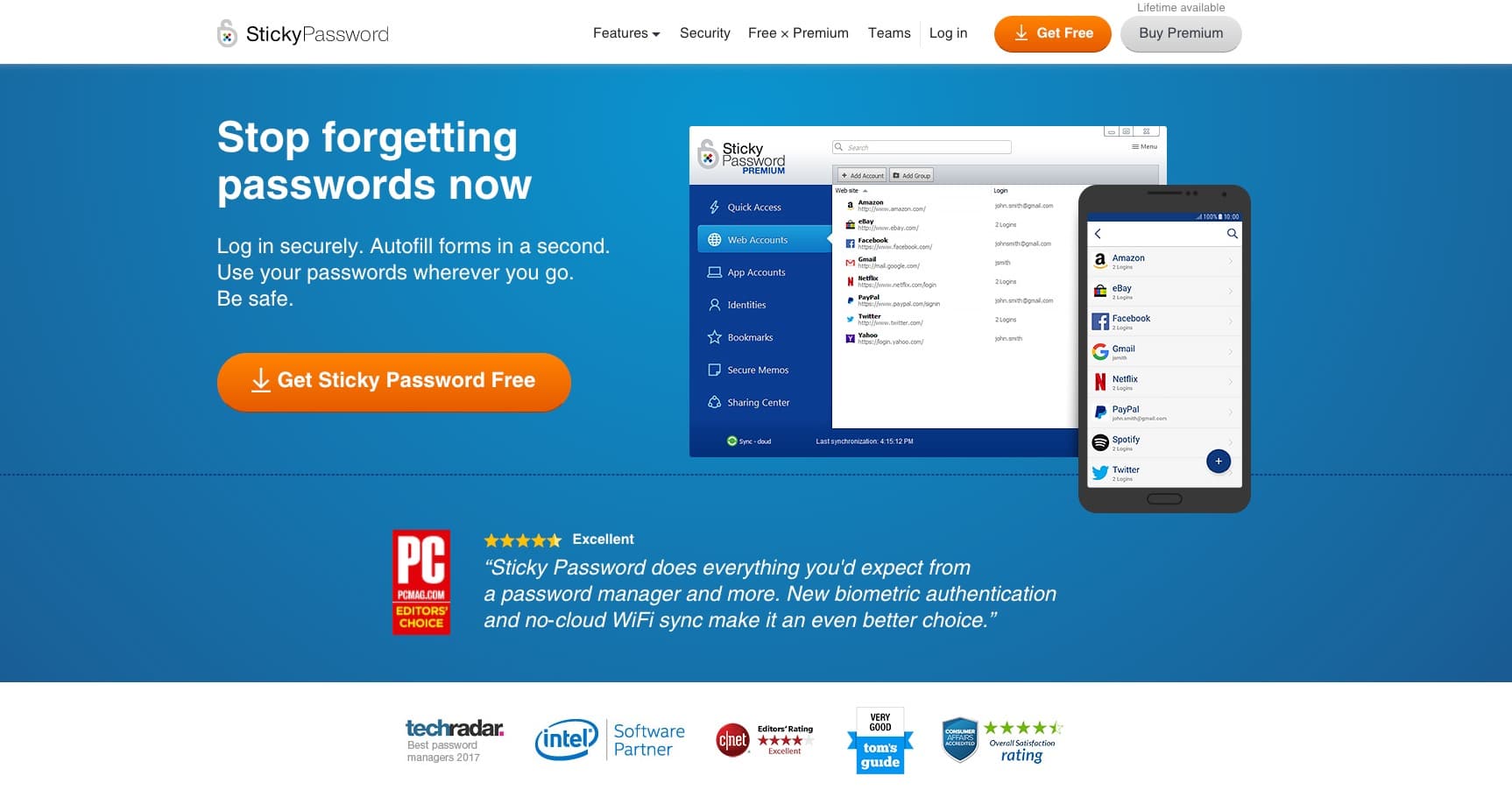
Sticky Password er på markedet for at hjælpe dig med at logge ind sikkert og “stop forgetting your passwords now.” Denne Password administrator har en krypteret hvælving, så du sikkert kan gemme dine loginoplysninger. Ved at bruge et enkelt login kan du få adgang til alle dine passwords med et par klik på få sekunder.
Takket være en grundlæggende grænseflade parret med de nødvendige funktioner tilbyder Sticky Password flere enhedsdeling, så du kan få adgang til dine passwords i din online-konto eller offline i appen. Platformen har ikke-cloud WiFi-synkronisering og biometrisk godkendelse, hvilket gør den sikker og sikker.
Sticky Password tilbyder også et smart sikkerhedsdashboard, der fremhæver hvilke af dine gemte logins, der har svage passwords og skal ændres til mere komplicerede passwords. Dette er en ekstra bonus for brugere, der ønsker forbedrede sikkerhedsforanstaltninger for deres digitale fodaftryk.
Prisfastsættelse: Sticky Password er gratis. Hvis du vil vælge indstillingen premium-Password administrator for at låse op for ubegrænset password-deling, synkronisering og en backup, skal du betale 29,99 USD om året eller vælge deres levetidstilbud for 159,99 USD.
6. LastPass
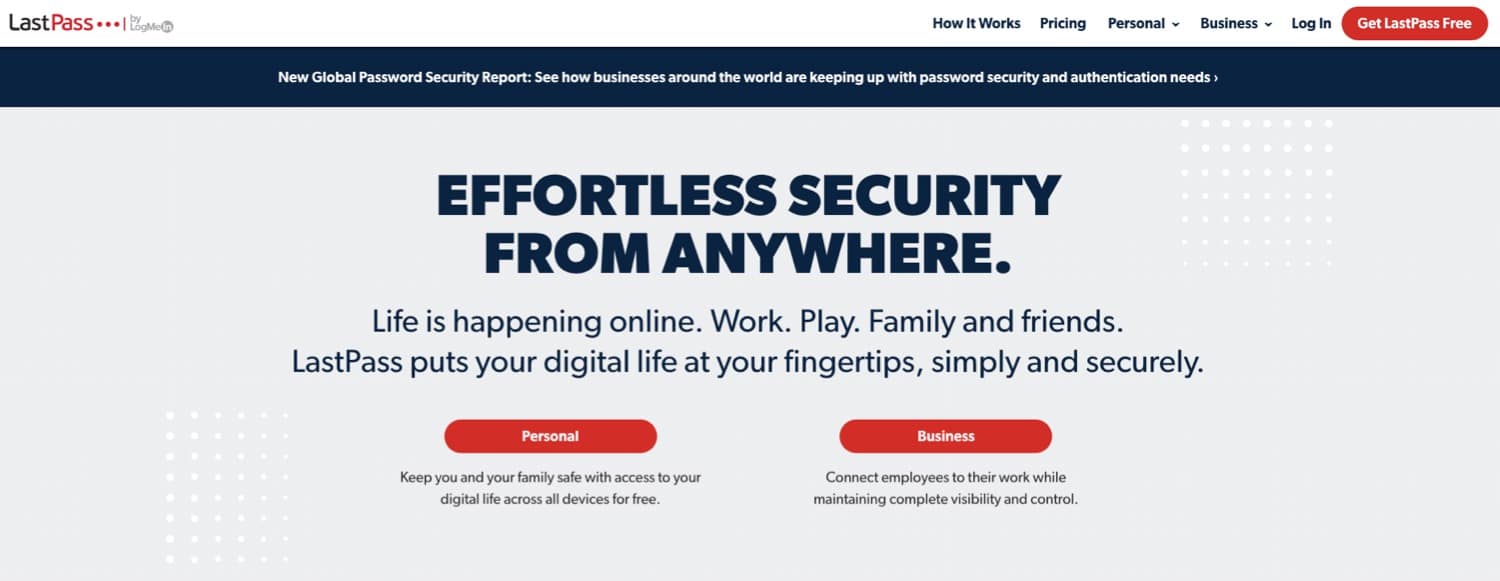
LastPass var en af de første Password administratorer på markedet og betragtes bredt som førende i branchen sammen med 1Password.
LastPass fungerer ved at lade brugeren tilmelde sig en sikker primær password, som de kan bruge til at logge ind og begynde at tilføje deres passwords. “Vault” kan bruges til at gemme passwords, sikre noter og endda adresser.
For nemt at gemme og få adgang til dine passwords har LastPass udvidelser til næsten enhver browser. For at logge ind kan brugerne dog indstille multifaktor autentificering som en ekstra sikkerhedsfunktion. Dette er i tillæg til AES-256 bit kryptering, der kun sker på din enhed.
Selvom LastPass ikke er den mest intuitive passwordadministrator at finde ud af i starten, gjorde dets unikke sæt værktøjer, samlet i den gratis version, det til en af de mest brugte adgangskodeadministratorer blandt brugere. Alligevel kan en enorm ændring, som virksomheden introducerede i 2021, have en negativ indflydelse på LastPass’ fremtidige markedsandel.
Fra den 16. marts 2021 begrænser LastPass adgangen til deres tjeneste til én aktiv enhedstype. Dette betyder, at hvis du er på deres gratis abonnement, skal du vælge enten computere eller mobile enheder som din foretrukne måde at få adgang til dine passwords, hvælvinger og noter på. Specifikt vil dit første login indstille din aktive enhedstype, og du har kun tre muligheder for at beslutte, hvilken aktiv enhedstype der passer til dig.
Prisfastsættelse: Der tilbydes en gratis version, der giver dig mulighed for at gemme dine egne passwords, men ikke dele dem, og den er begrænset til én aktiv enhedstype. Premium-versioner starter ved 3 USD pr. person pr. måned. Det låser op for premium-funktioner, herunder deling, et sikkerhedsdashboard, mørk internetovervågning og mere.
7. Dashlane
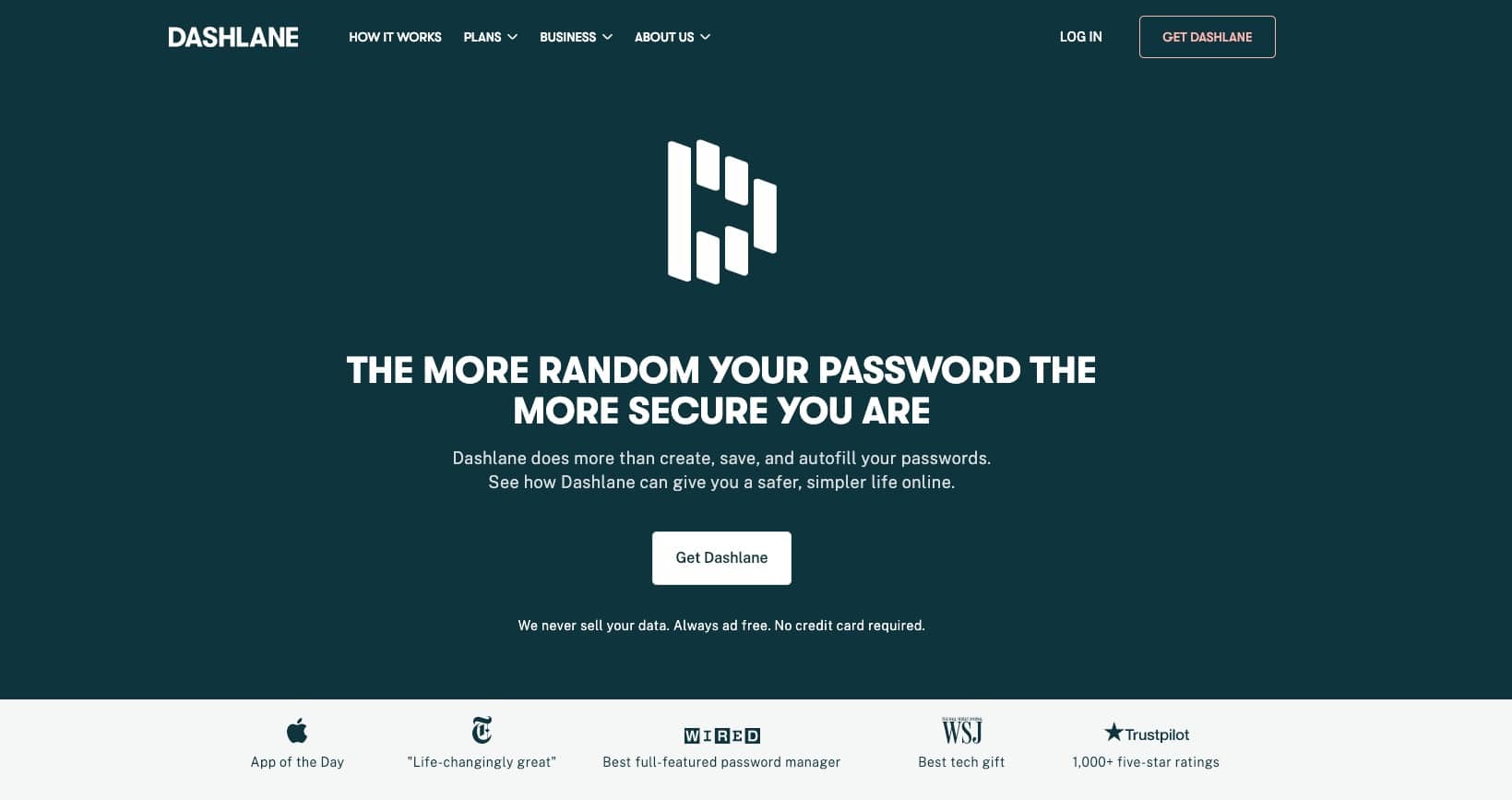
Dashlane eksisterer for at “give dig et sikrere, enklere liv online.” Dashlane går ud over bare passwordstyring og undersøger hele dit digitale fodaftryk og finder måder at holde dine onlineoplysninger beskyttet og sikre.
Ligesom andre apps til Password administrator gemmer Dashlane dine passwordoplysninger, mens du gennemser og har en passwordfyldningsfunktion, så du kan indtaste din password, når du logger ind på en konto for første gang.
Dashlane tilbyder også en passwordgenerator, som er et værktøj, der opretter en unik password til hver konto og gemmer den i din Password administrator. Disse passwords er en randomiseret kombination af tegn, symboler og tal, der gør det sværere for hackere at gætte dem.
Dashlanes Dark Web Monitoring-funktion er det, der virkelig adskiller dem. Denne premium-eneste funktion scanner internettet og krydshenviser de seneste overtrædelser og hacks med dine konti. Det advarer dig, hvis noget ser forkert ud på dine konti, eller hvis du har brug for at ændre din password.
Prisfastsættelse: Der er en gratis plan samt præmieindstillinger, der starter ved 4,99 USD pr. måned for enkeltpersoner (hvis de betales årligt).
8. 1Password
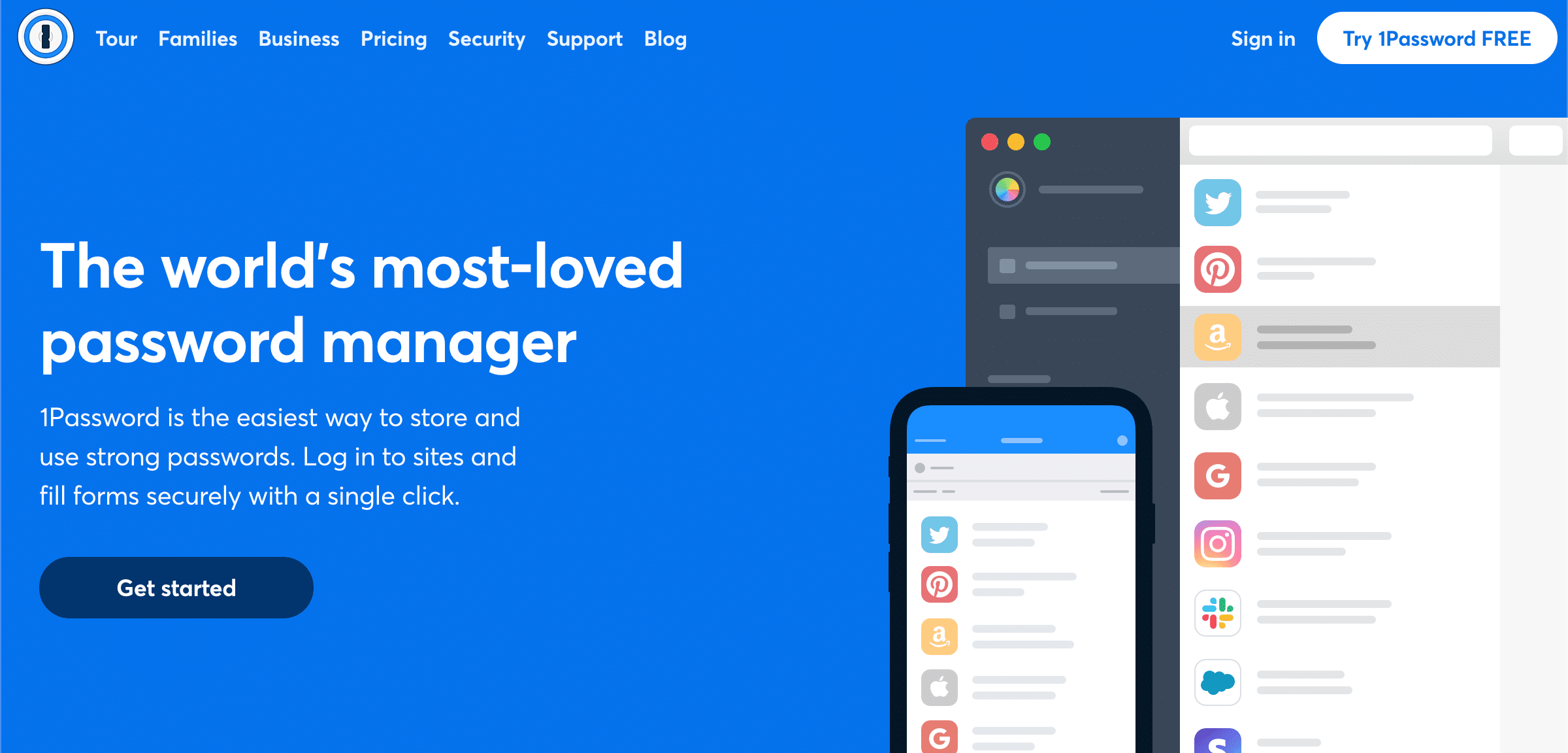
1Password er en Password administrator, der fremhæver behovet for kun “en password”, der er nødvendig for resten af dit liv. Platformen tilbyder webbaserede, mobile og stationære apps, hvilket gør det nemt at hente dine passwords på enhver enhed.
1Passwords kernefunktionalitet inkluderer en automatisk formularudfylder, der giver dig mulighed for at logge ind på dine konti med et enkelt klik, look eller touch. Derudover tilbyder det Watchtower, som scanner internettet og også advarer dig, hvis nogen af dine passwords ikke er komplekse nok. Det gennemgår dine passwords og sender dig en advarsel, hvis du har brug for at konfigurere tofaktor-autentificering for ethvert websted.
1Password genererer også en “hemmelig nøgle” for brugerne. Denne nøgle autentificeres med 1Password-serveren, men den gemmes lokalt af brugeren for et ekstra krypteringsniveau.
Prisfastsættelse: 1Password tilbyder ikke en gratis mulighed. Dens prisindstillinger starter ved 2,99 USD pr. måned pr. person (faktureres årligt).
9. Keeper
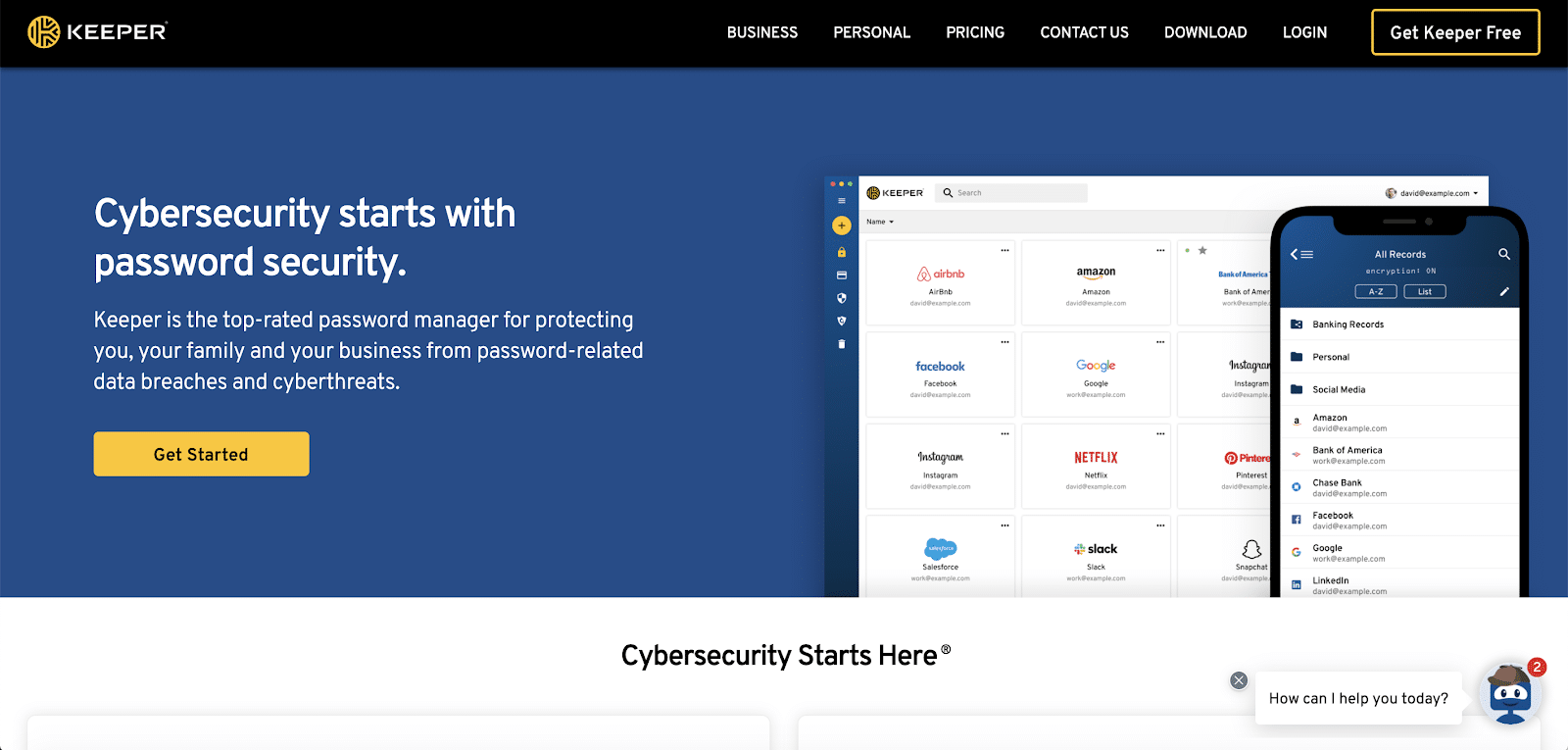
Keeper gemmer dine passworddata, samtidig med at du beskytter dig mod passwordselaterede databrud og trusler. Med Keeper kan du tilføje forskellige roller for at tildele forskellige tilladelser og privilegier til hver konto.
Keepers brugeroplevelse er det, der adskiller den fra konkurrenter. Layoutet er let at forstå, og appens blå og hvide kontrast gør det til en enkel, tiltalende visuel oplevelse.
Prisfastsættelse: Keeper leverer 5 forskellige planer (Enterprise, Business, Personal, Family, Student) fra 2,91 USD pr. måned pr. person.
Hvad med Mac- og Windows-forudinstallerede Password administratorer?
De fleste computerenheder leveres med software, der allerede er installeret og kan gemme passwords.
Adgang til macOS Keychain
Når du bruger Safari og logger ind på et websted, en e-mail-konto eller et hvilket som helst passwordbeskyttet element for første gang, bliver du spurgt, om du vil gemme / gemme din password:
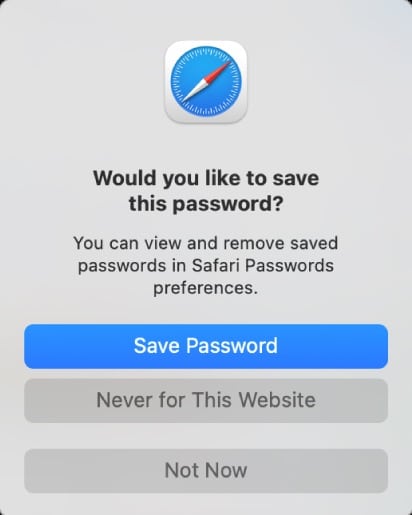
Dette er blevet en standard del af internetbrowser oplevelsen og er noget, der vil være anden natur for næsten alle forbrugere på nettet.
Ved at klikke på “Gem password” gemmer du dine loginoplysninger i Keychain Access.
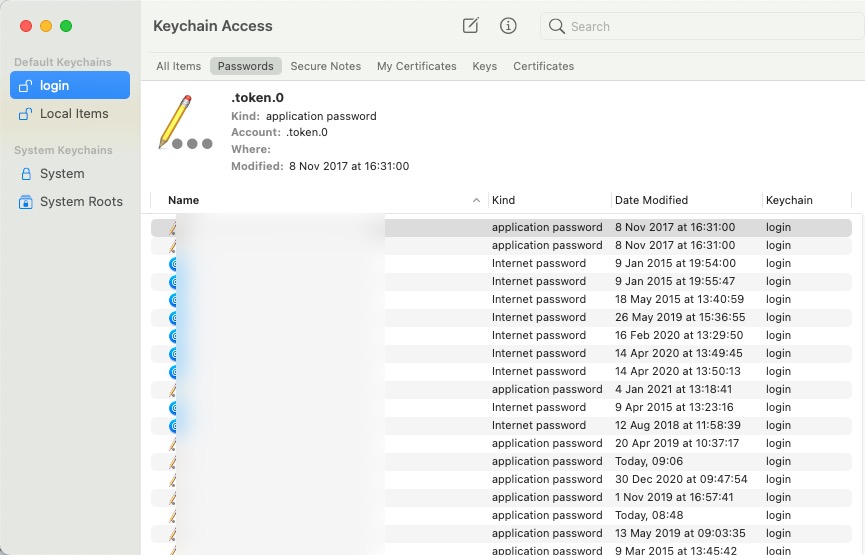
Neychain adgang bruger de samme AES-256-GCM-nøgler som de fleste Password administratorer og giver endda brugerne mulighed for at oprette en krypteret note for at få adgang til deres konto.
Når man sammenligner adgang til nøglering med andre Password administratorer, er forskellene næsten immaterielt tydelige, da der uden for lagring og hentning af de krypterede oplysninger ikke er mange andre funktioner.
De samme ting kunne siges for Windows Credential Manager.
Windows Credential Manager
Hvis du bruger en pc, er Windows Credential Manager den tilsvarende software til macOS ‘nøglering. Den gemmer loginoplysninger på enheden og på en sikker server.
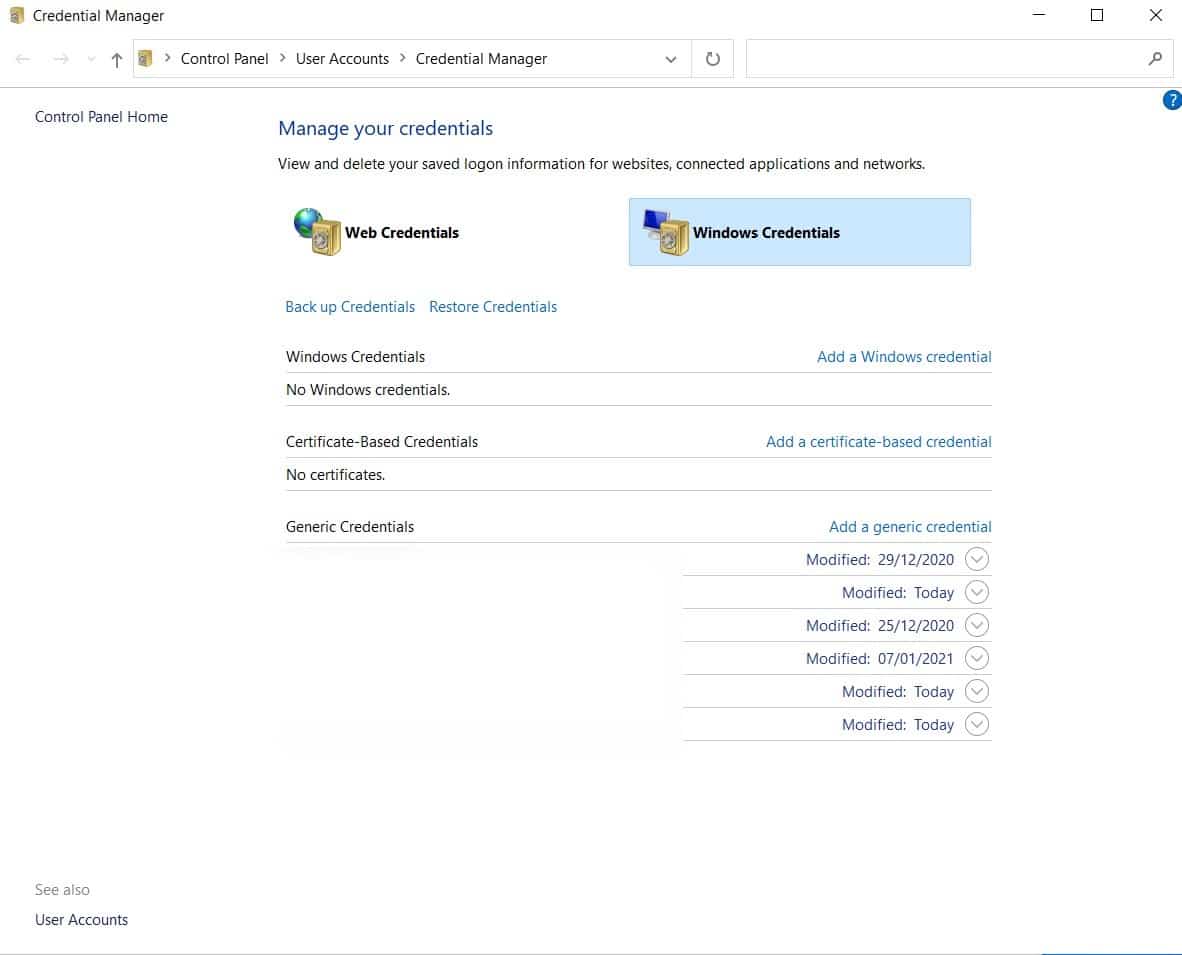
Der har været nogle sikkerhedsmæssige bekymringer fra brugere gennem årene, dog på sikkerhedsniveauet for denne app.
Så for at sikre, at du holder dine data sikre, vil jeg anbefale at omgå begge disse muligheder og blot vælge en password administrator-app.
Hvorfor? Der er forskellige årsager, hvoraf det vigtigste er, at krypteringsniveauerne med disse OS-baserede apps kan variere, hvilket gør dem mindre sikre end en Password administrator, der primært er udviklet til den brugssag.
Du kan stadig bruge disse som en grundlæggende “enhed” til nogle af dine passwords, fordi det er hurtigt og nemt at hente dem, men hvis du vil have mere sikre, robuste og praktiske funktioner, skal du bruge en Password administrator.
Resumé
Password administratorer er en velkomment teknologi, som brugerne begynder at anvende. De er en mere sikker måde at gemme følsomme data og loginoplysninger på.
Med et par klik for at downloade en og kun et primært password, der skal huskes, er Password administratorer praktisk og hjælpsom software, der skal være en del af dit værktøjssæt.
Som med andre typer apps afhænger det af dine specifikke behov, budget og brugstilfælde at vælge den rigtige til dig. De, der er skitseret i dette blogindlæg, er alle gyldige løsninger og kan rumme de fleste brugssager og personlige præferencer.
Nu er det din tur: bruger du en Password administrator? Hvad er din oplevelse? Lad os vide i kommentarerne!
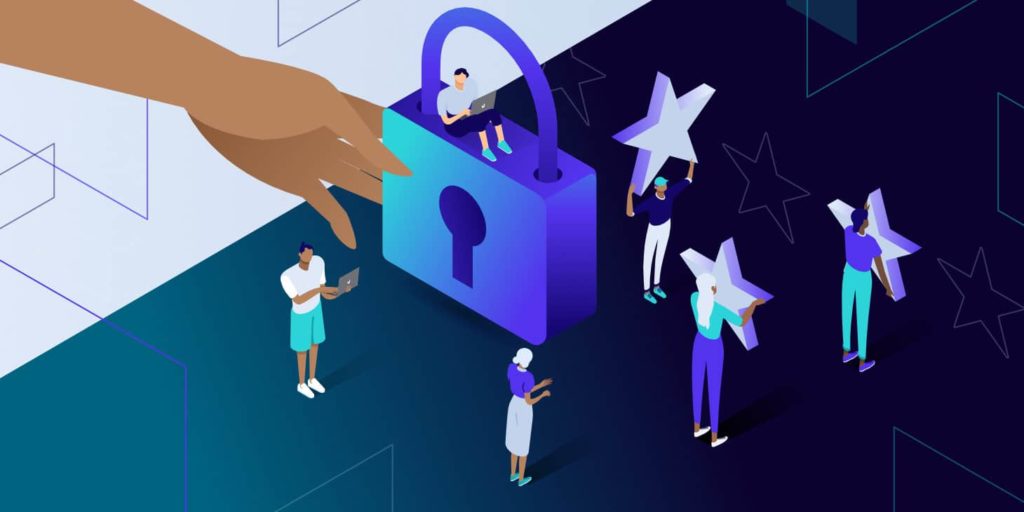


Skriv et svar